Hoe een Facebook-verhaal te maken

Facebook-verhalen kunnen erg leuk zijn om te maken. Hier is hoe je een verhaal kunt maken op je Android-apparaat en computer.

Er zijn meer dan 100 apps op elke smartphone over de hele wereld. Al deze apps hebben internet nodig om updates, patches en gegevens van hun servers te ontvangen. Ik vind dat het nodig is om mijn Gmail-, PUBG- , Skype- en Smart Phone Cleaner- app te gebruiken. Maar hoe zit het met de andere 96 apps? Moeten die apps die ik zelden gebruik vaak internetgegevens verbruiken, of kan ik internettoegang in Android-smartphones blokkeren voor specifieke apps?
Het lijkt erop dat Google hier lang voordat ik dat deed aan had gedacht en een functie in Android heeft toegevoegd waarmee gebruikers apps kunnen selecteren waarvan het gebruik van mobiele gegevens op de achtergrond kan worden beperkt. Wanneer hetzelfde apparaat echter is verbonden met wifi, zullen alle apps de communicatie met hun servers initiëren en indien nodig gegevens en updates downloaden. Dit artikel zal u echter begeleiden bij stappen voor het blokkeren van internettoegang op uw Android-apparaten voor specifieke apps, zelfs als deze zijn verbonden met wifi.
Lees ook: 8 beste internetsnelheidsbooster voor Android die u moet hebben
Hoe internettoegang in Android alleen voor sommige apps volledig te blokkeren?
Het proces om internettoegang in Android voor specifieke apps te blokkeren, omvat apps die u voorlopig niet wilt verwijderen en die u wilt behouden. Door de internettoegang voor deze apps uit te schakelen, zouden ze in een rusttoestand gaan en opnieuw worden gebruikt door toegang in te schakelen. Laten we eerst beginnen met het minimaliseren van de gegevenstoegang, en later zullen we doorgaan met het volledig blokkeren van internet.
Internettoegang minimaliseren via Instellingen
Mobiele data is niet gratis en altijd tegen betaling. Het wordt aanbevolen om mobiele data-activiteit te minimaliseren vanwege de kosten en het feit dat ze uw batterij snel leegmaken. Wi-Fi is daarentegen over het algemeen ook goedkoper en sneller. Om internetgegevens voor uw apps te minimaliseren, kunt u de volgende stappen volgen:
Stap 1: Tik op het pictogram Instellingen op uw Android-smartphone.
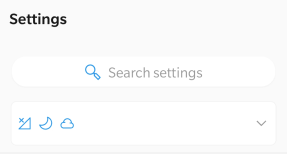
Stap 2 : Er is een zoekbalk bovenaan de instellingenlijst. Typ " Data Saver " en klik op het relevante resultaat.
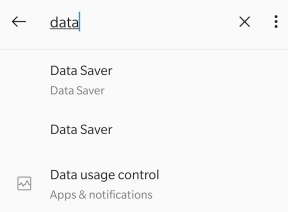
Stap 3: U vindt een tuimelschakelaar die u kunt draaien om Data Saver te activeren. Klik op "Onbeperkte gegevens". U vindt een lijst met alle apps in uw systeem met de tuimelschakelaar uitgeschakeld voor elke app.
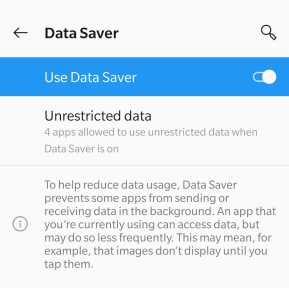
Stap 4 : Als u een paar apps toegang tot internet wilt geven, zelfs als de gegevensbesparingsmodus is ingeschakeld, kunt u de tuimelschakelaar ernaast naar rechts schuiven.
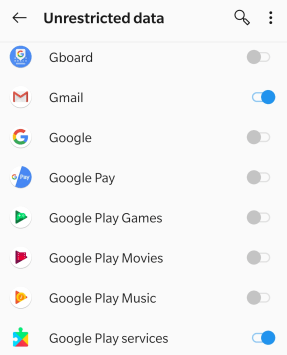
Ik heb een paar apps geselecteerd, zoals Gmail, Skype en Smart Phone Cleaner, enz., en heb ze toegang gegeven tot internetgegevens, zelfs als de Data Saver-modus is ingeschakeld. Dit komt omdat ik niets belangrijks van mijn familie, vrienden en kantoor wil missen en er tegelijkertijd voor wil zorgen dat mijn mobiele apparaat constant wordt beschermd door Smart Phone Cleaner .
Afgezien hiervan zijn alle Facebook-video's, game-updates, automatische downloads, automatisch afgespeelde video's en automatisch geladen afbeeldingen allemaal uitgeschakeld wanneer de Data Saver-modus op mijn telefoon is ingeschakeld.
 Extra tip
Extra tip
U kunt ook de locatietoegang voor de meeste apps uitschakelen, waardoor onnodig gebruik van achtergrondgegevens wordt verminderd.
Lees ook: Hoe de internetsnelheid op Android te verhogen?
Hoe internettoegang voor bepaalde apps volledig te blokkeren?
Als u internettoegang op Android voor specifieke apps volledig wilt blokkeren, moet u een app van derden downloaden uit de Google Play Store en deze op uw apparaat installeren. Deze app heet NetGuard – No-Root-Firewall en is gratis beschikbaar. Deze apps vergrendelt een bepaalde app en beperkt alle internettoegang ertoe. U hoeft uw apparaat niet te hacken, kraken of rooten om dit te laten werken.
Nadat u de app hebt geïnstalleerd, tikt u op het snelkoppelingspictogram om de app te starten. U moet de tuimelschakelaar inschakelen om de functies van deze app te starten. Deze schakelaar bevindt zich in de linkerbovenhoek.
Vervolgens ziet u een lijst met alle apps die op uw systeem zijn geïnstalleerd met twee pictogrammen naast elke app, wifi en mobiele gegevens. Alle pictogrammen zijn standaard uitgeschakeld en u kunt vervolgens kiezen welke app moet worden beperkt tot het gebruik van internet en zelfs toestaan dat ze op wifi of mobiele gegevens worden uitgevoerd.
In de bovenstaande afbeelding is de eerste app, OnePlus Community, volledig geblokkeerd en kan geen verbinding maken met internet via wifi en mobiele data. De tweede app, Compass, is beperkt tot het gebruik van internet via mobiele data en gebruikt alleen wifi om verbinding te maken. Ten slotte kan de derde app, Cricket Scores, alleen verbinding maken met internet via mobiele gegevens en worden er geen resultaten weergegeven wanneer deze via wifi met internet zijn verbonden.
Als u internettoegang weer wilt inschakelen, start u de app en tikt u op het netwerktype om de relevante wijzigingen aan te brengen.
Lees ook: 10 beste internetsnelheidstest-apps voor Android en iPhone.
Het laatste woord over het volledig blokkeren van internettoegang in Android, alleen voor sommige apps.
Nu weet je dat je de internettoegang van een specifieke app moet blokkeren wanneer deze is verbonden met mobiele data en wifi. Het blokkeren van de internettoegang van een app is in de eerste plaats bedoeld om de gegevens over een gemeten verbinding op te slaan. Er zijn echter ook secundaire redenen, zoals onnodige updates, meldingen, ruimte in beslag nemen en vele andere dergelijke kleine achtergrondtaken. U kunt NetGuard altijd gebruiken om internettoegang in Android volledig te blokkeren of de standaardfunctie voor gegevensbesparing gebruiken om het internetgebruik te minimaliseren.
Volg ons op sociale media – Facebook en YouTube . Voor vragen of suggesties kunt u ons dit laten weten in de opmerkingen hieronder. We komen graag bij je terug met een oplossing. We posten regelmatig tips en trucs, samen met antwoorden op veelvoorkomende problemen met technologie.
Facebook-verhalen kunnen erg leuk zijn om te maken. Hier is hoe je een verhaal kunt maken op je Android-apparaat en computer.
Leer hoe je vervelende automatisch afspelende video
Los een probleem op waarbij de Samsung Galaxy Tab A vastzit op een zwart scherm en niet inschakelt.
Lees nu hoe u muziek en video
Wil je e-mailaccounts toevoegen of verwijderen op je Fire-tablet? Onze uitgebreide gids leidt je stap voor stap door het proces, waardoor je e-mailaccounts snel en eenvoudig kunt beheren op je favoriete apparaat. Mis deze must-read tutorial niet!
Een tutorial die twee oplossingen toont om apps permanent te voorkomen dat ze opstarten op je Android-apparaat.
Deze tutorial laat zien hoe je een tekstbericht van een Android-apparaat kunt doorsturen met behulp van de Google Berichten-app.
Heeft u een Amazon Fire en wilt u Google Chrome erop installeren? Leer hoe u Google Chrome kunt installeren via APK-bestand op Kindle-apparaten.
Hoe je spellingscontrole instellingen kunt in- of uitschakelen in het Android-besturingssysteem.
Vraag je je af of je die oplader van een ander apparaat kunt gebruiken met je telefoon of tablet? Deze informatieve post geeft je enkele antwoorden.







